如何用snapseed进行图片的局部色彩保留
1、打开snapseed,点击中间加号选择要自己修改的图片

2、点击工具一栏,下翻点击黑白这一选项
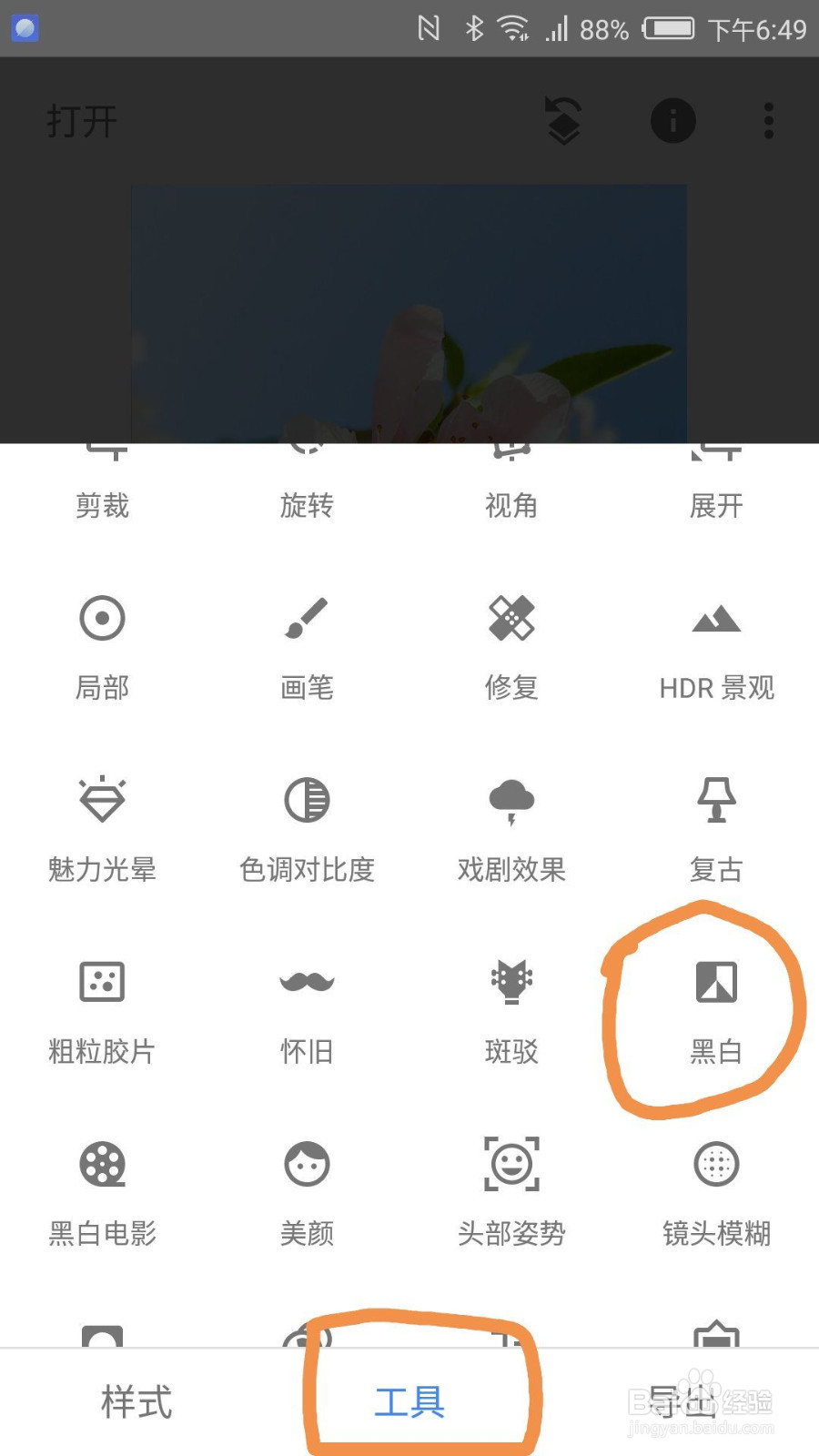
3、选择中性,点击确定
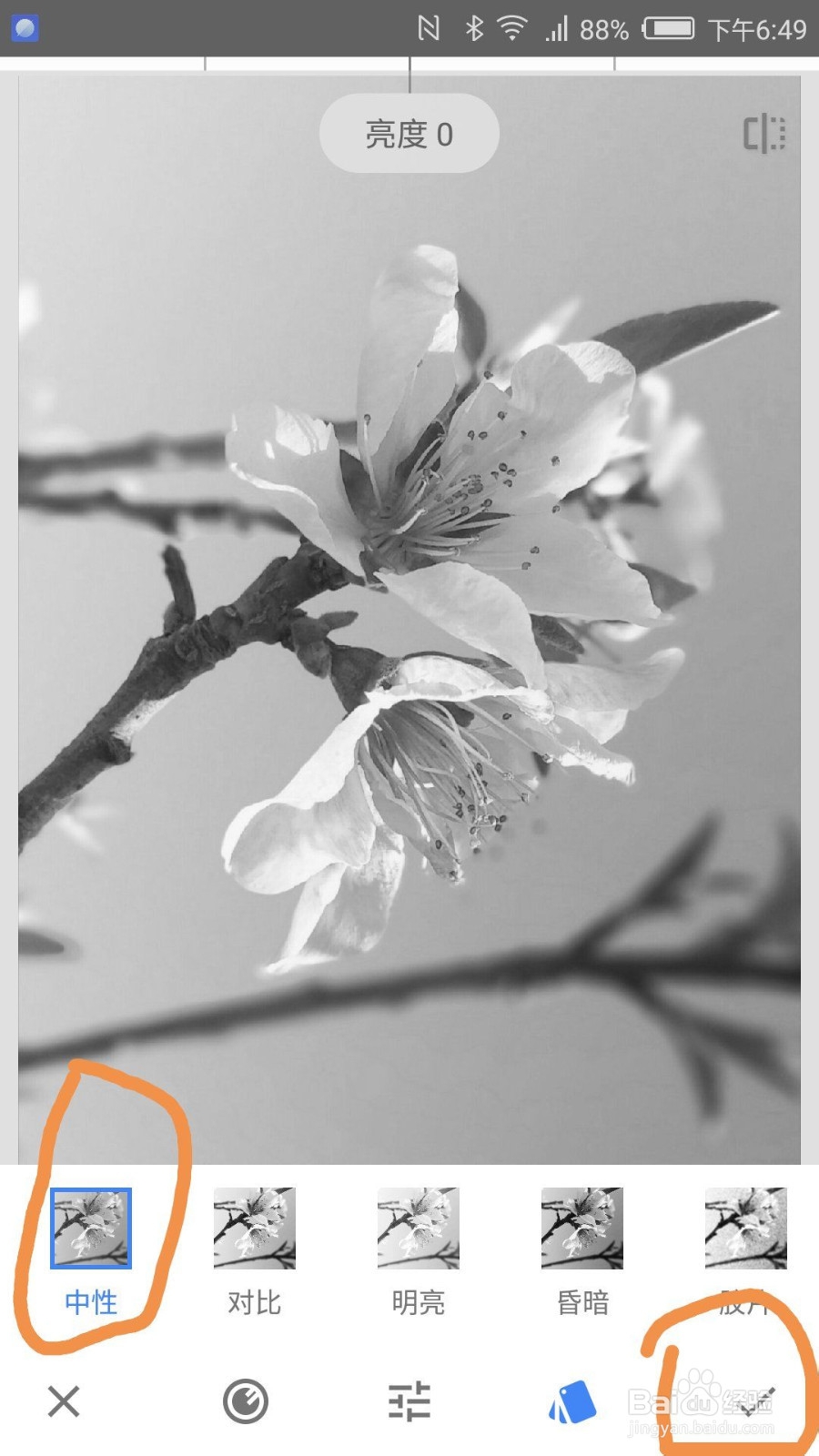
4、打开图层选项
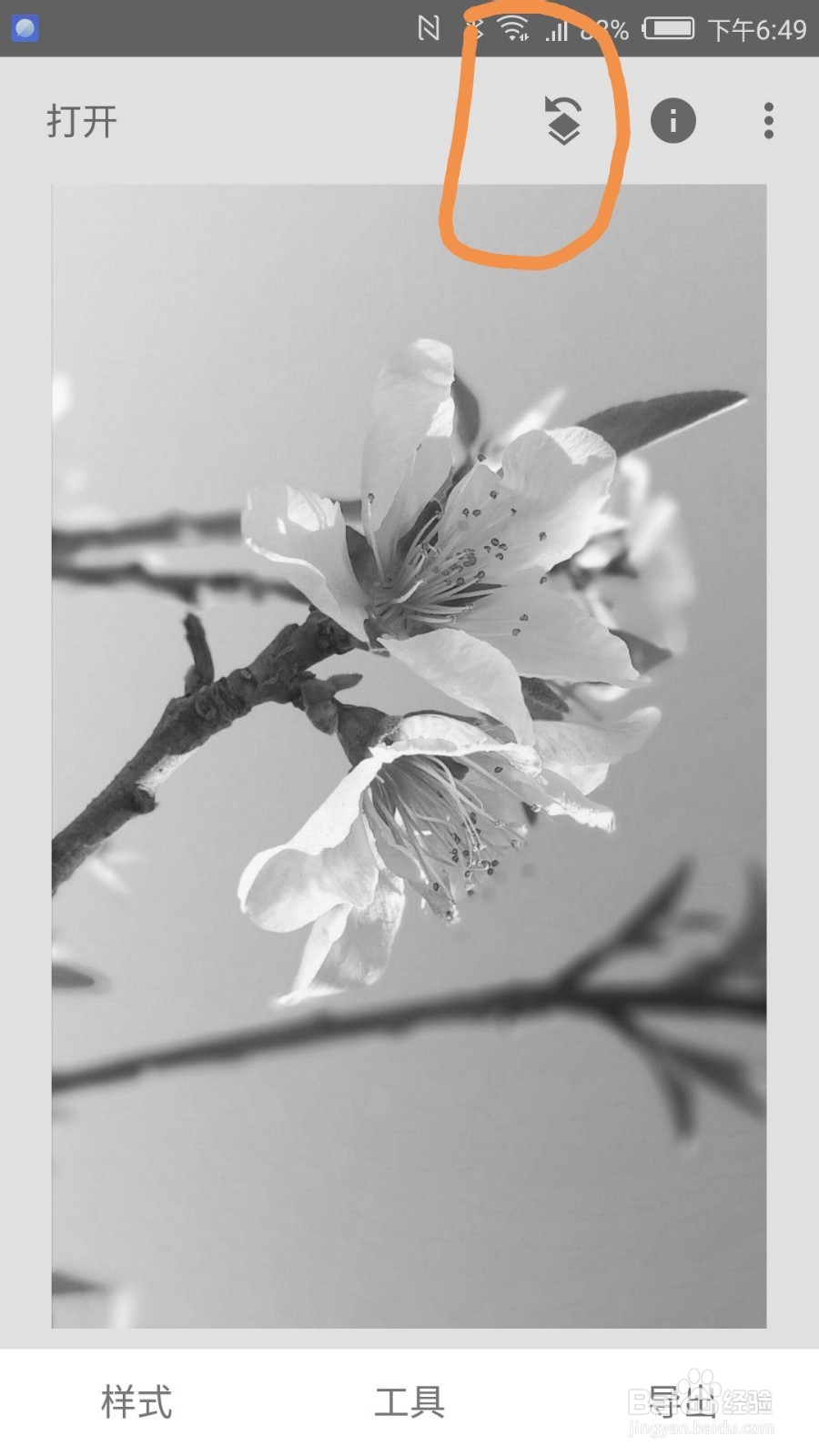
5、点击查看修改内容
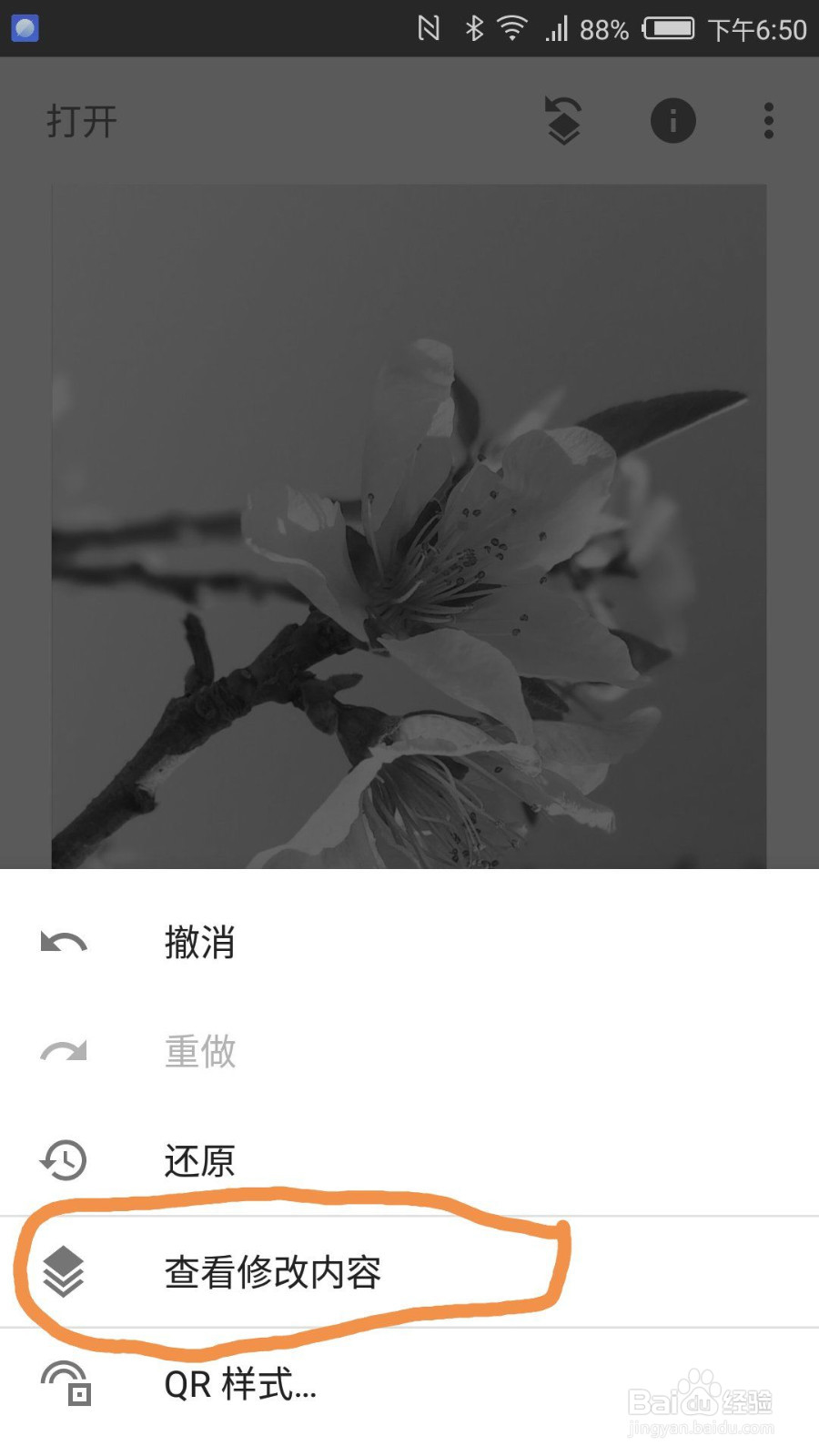
6、点击黑白选项

7、点击画笔
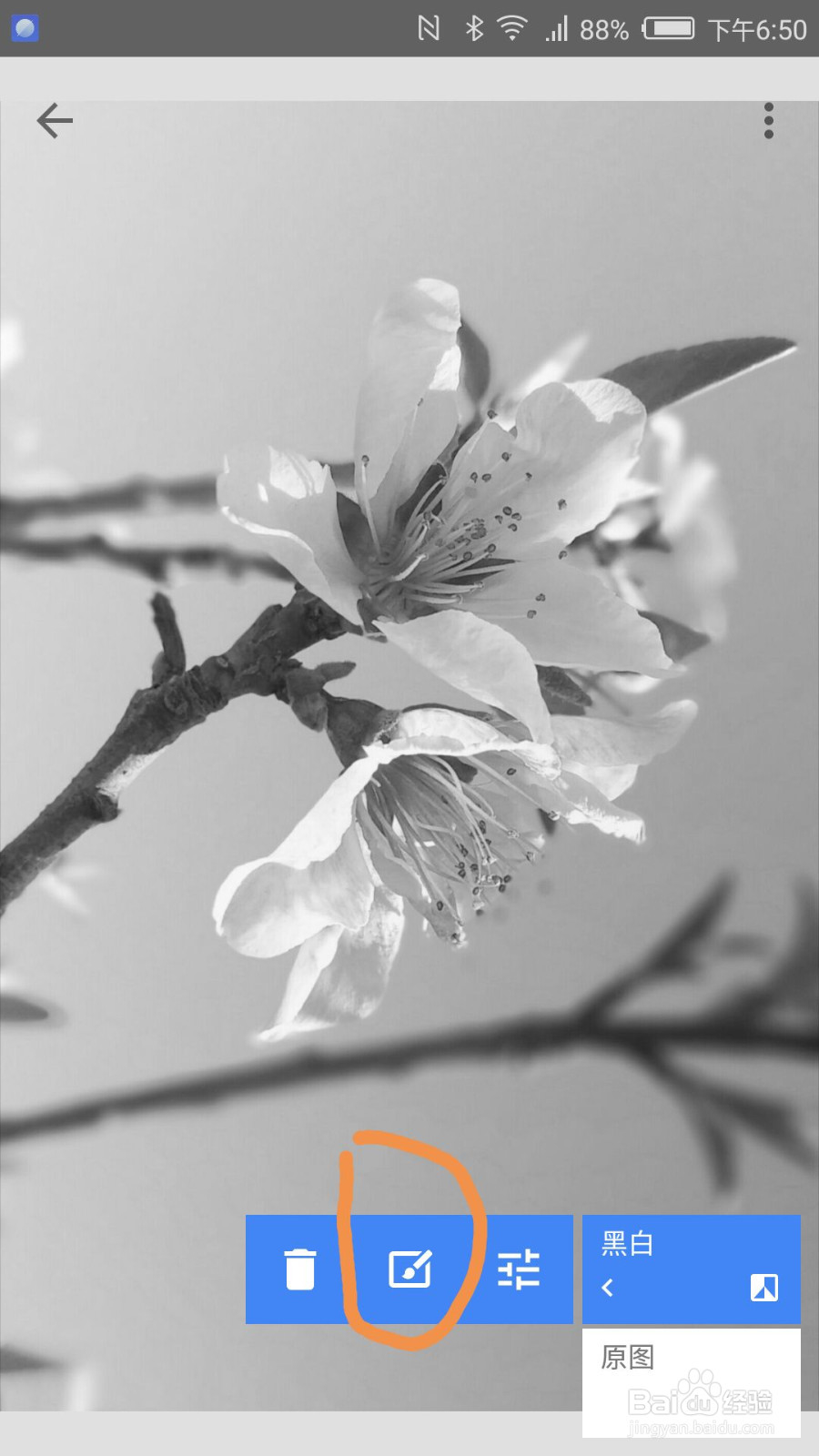
8、进去界面后你会发现照片是彩色的,之后点击翻转,图片就变成了黑白色
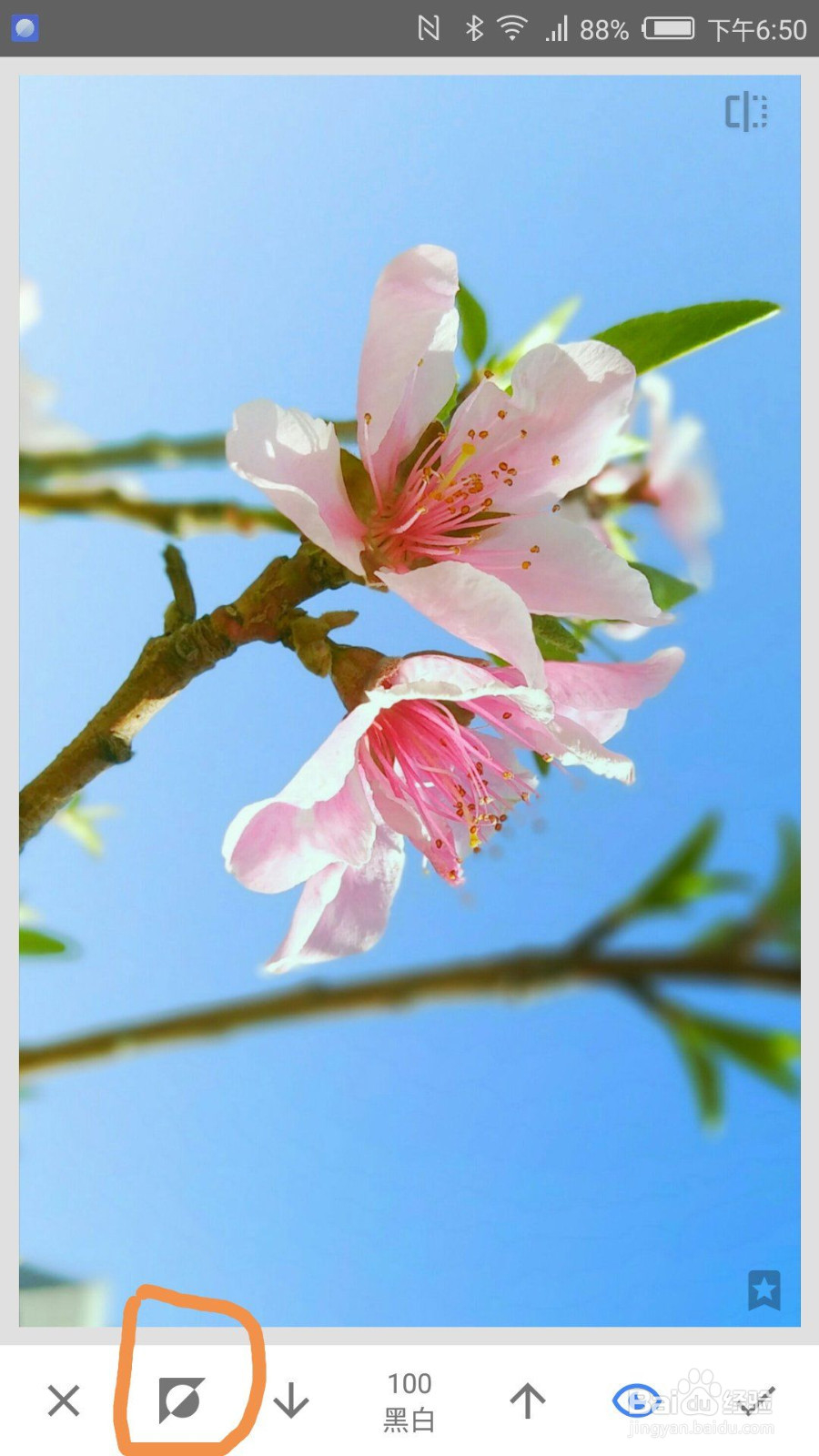
9、点击自己想保留的部分,修改完后点击确定,图片就修改好了
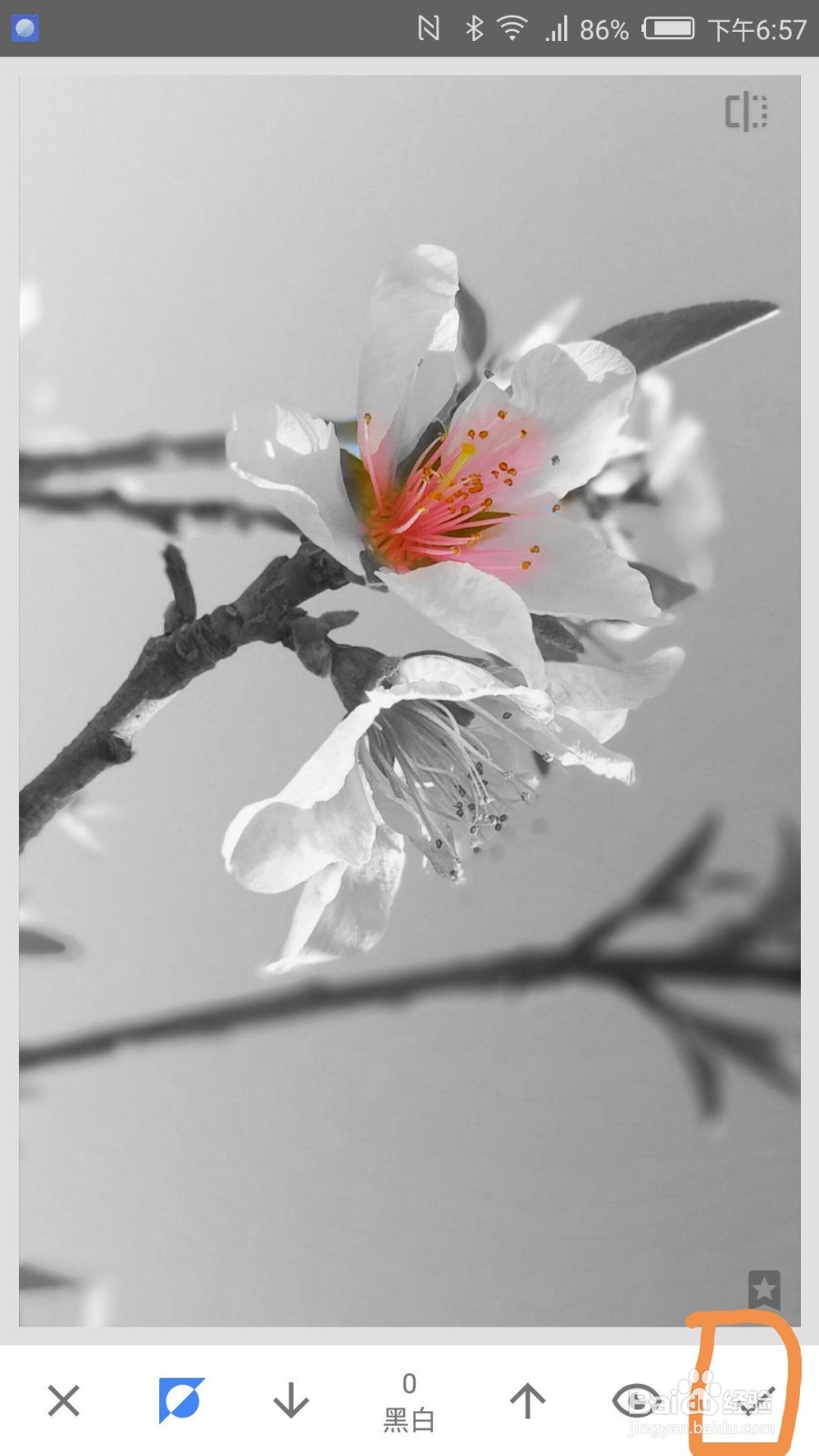
10、弹到这个界面后,点击返回键,之后点击导出,然后保存就ok了

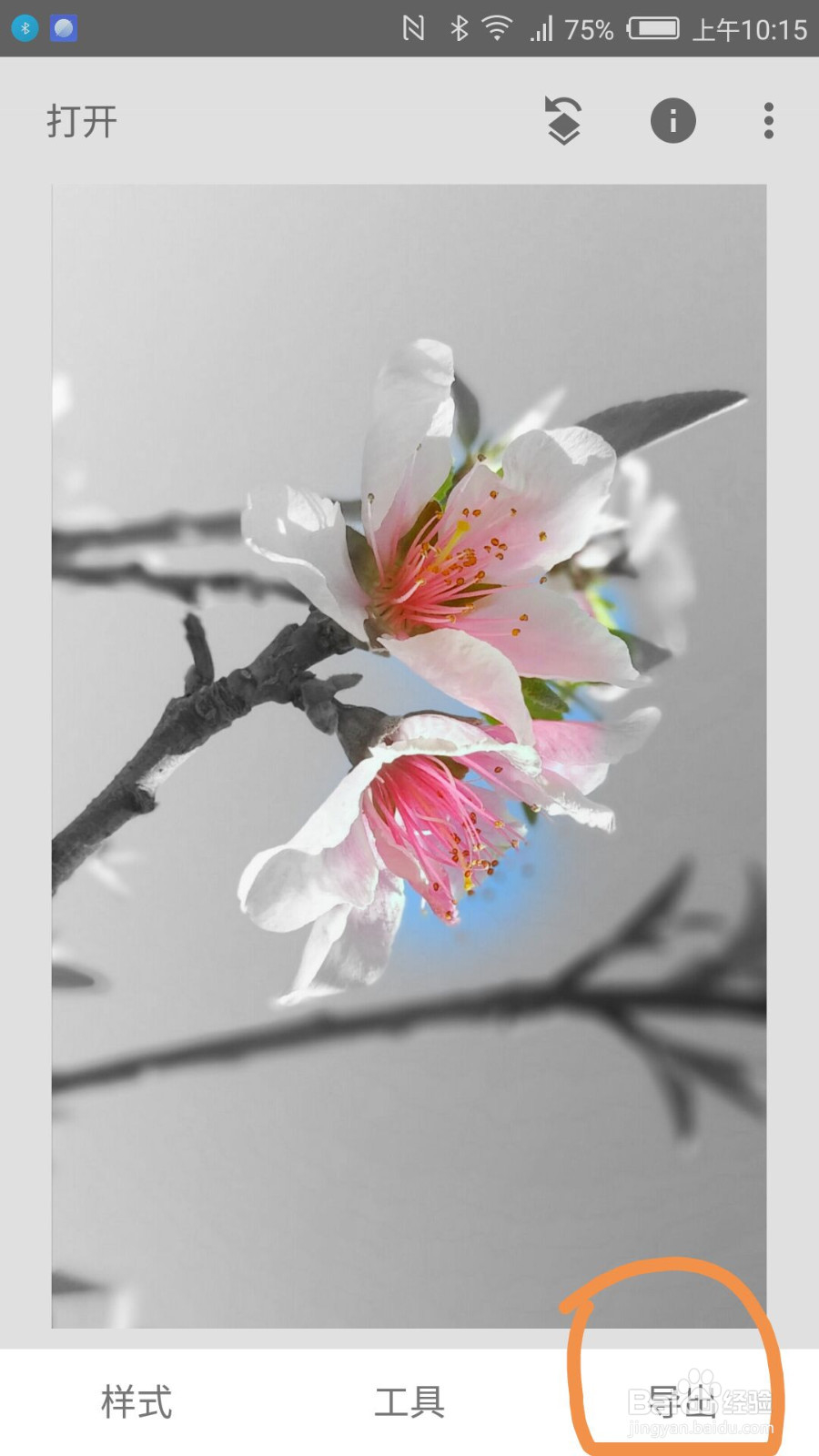
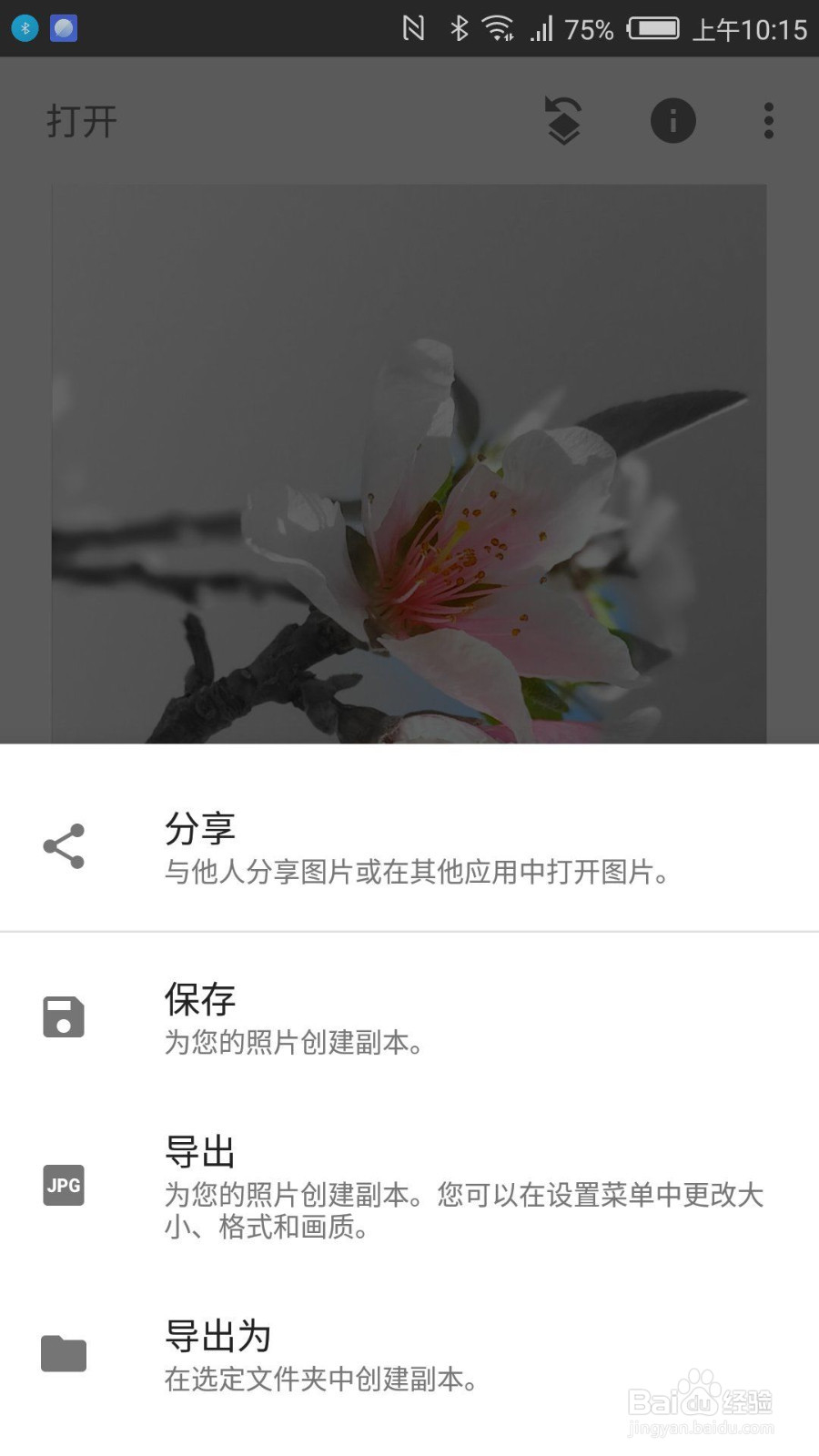
11、这样就做好了

1、打开snapseed,点击中间加号选择要自己修改的图片

2、点击工具一栏,下翻点击黑白这一选项
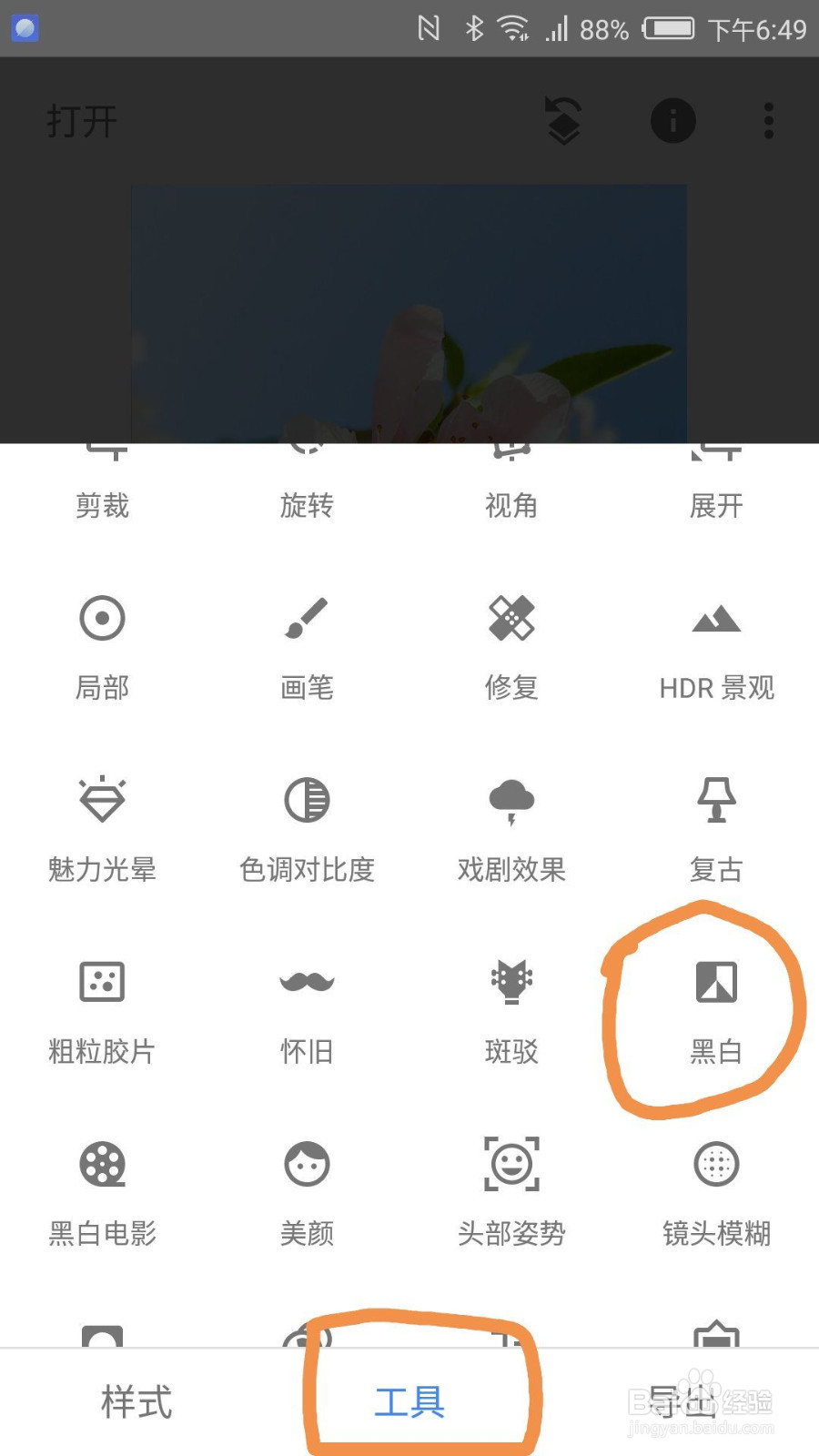
3、选择中性,点击确定
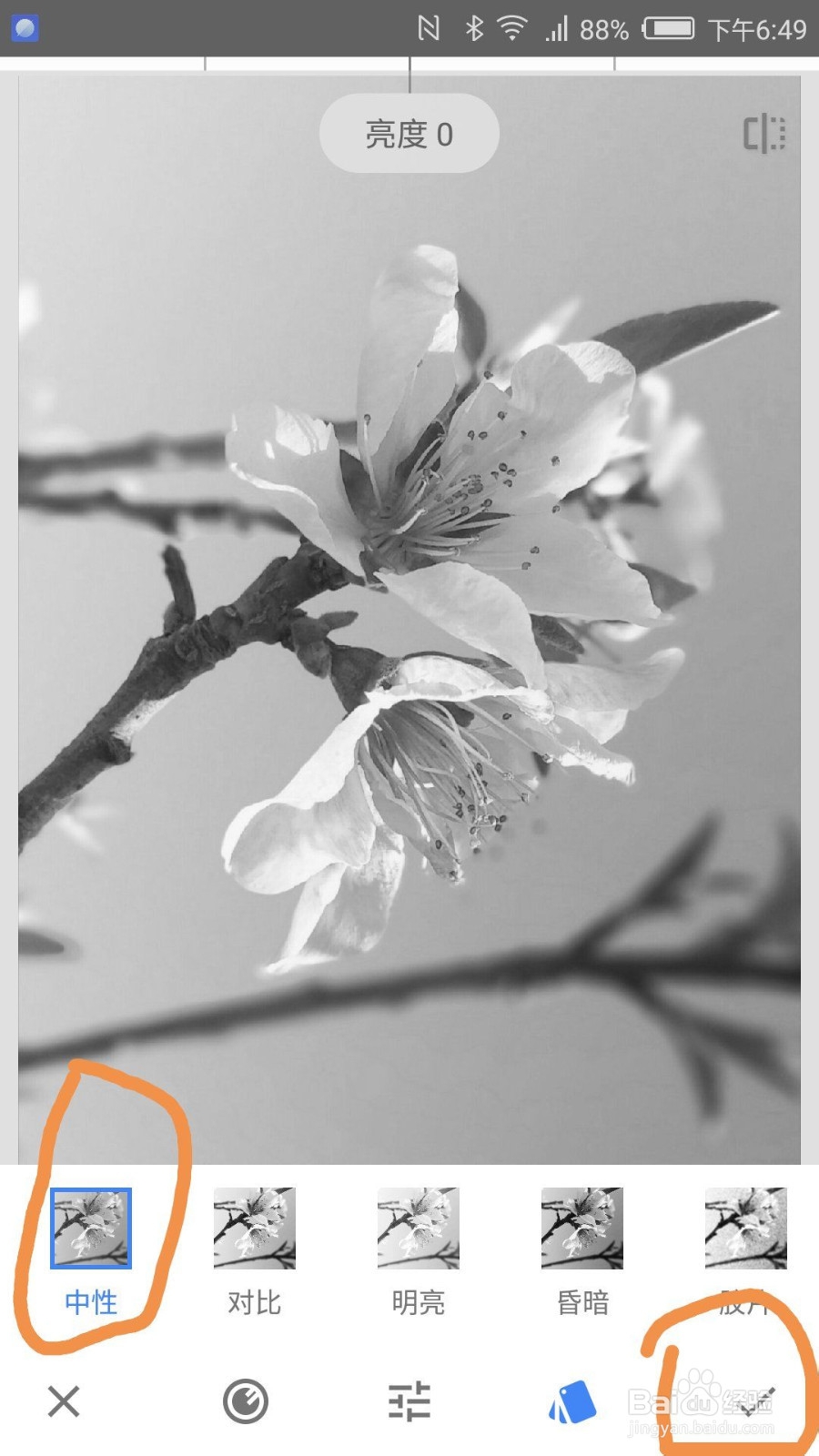
4、打开图层选项
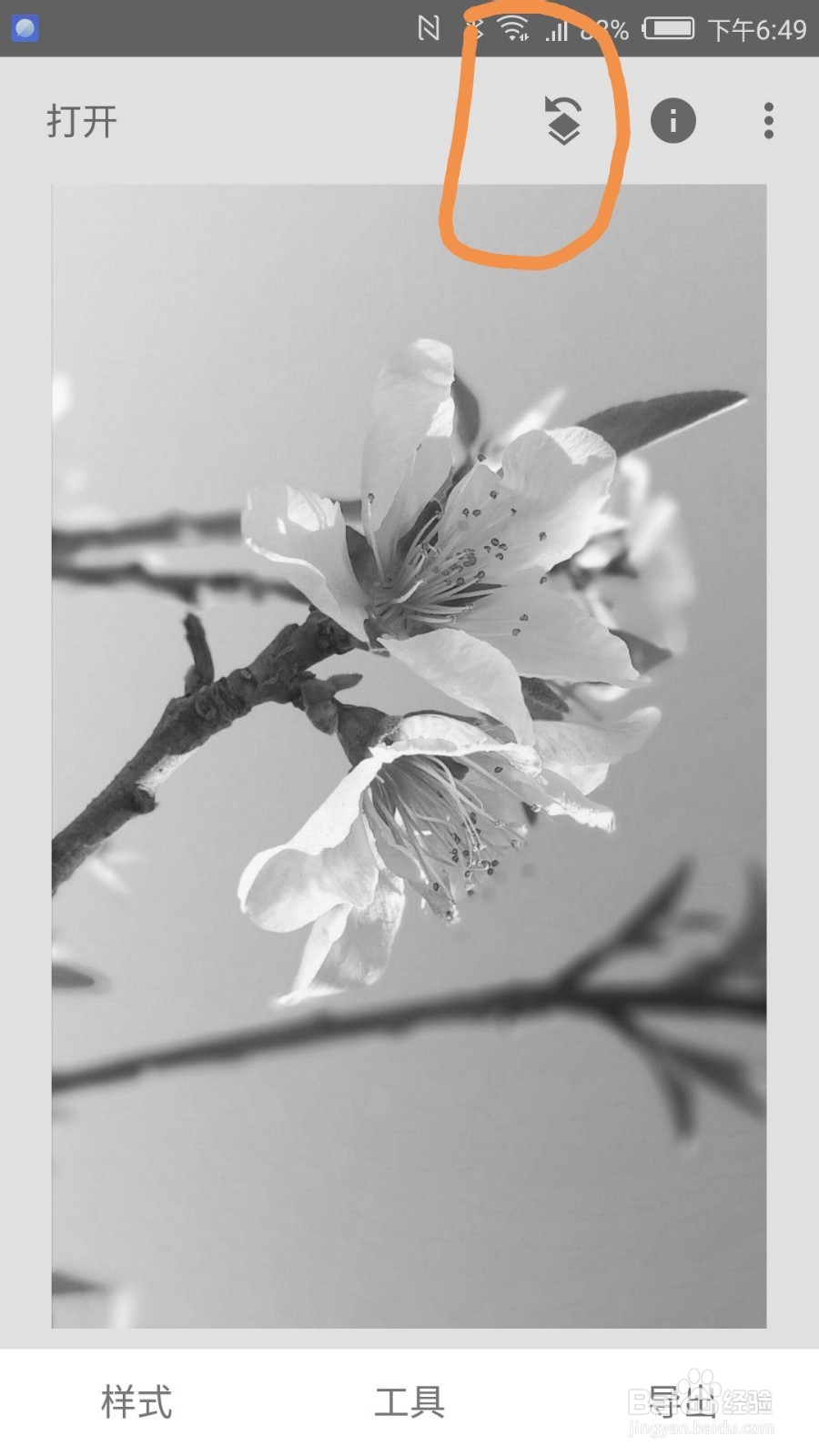
5、点击查看修改内容
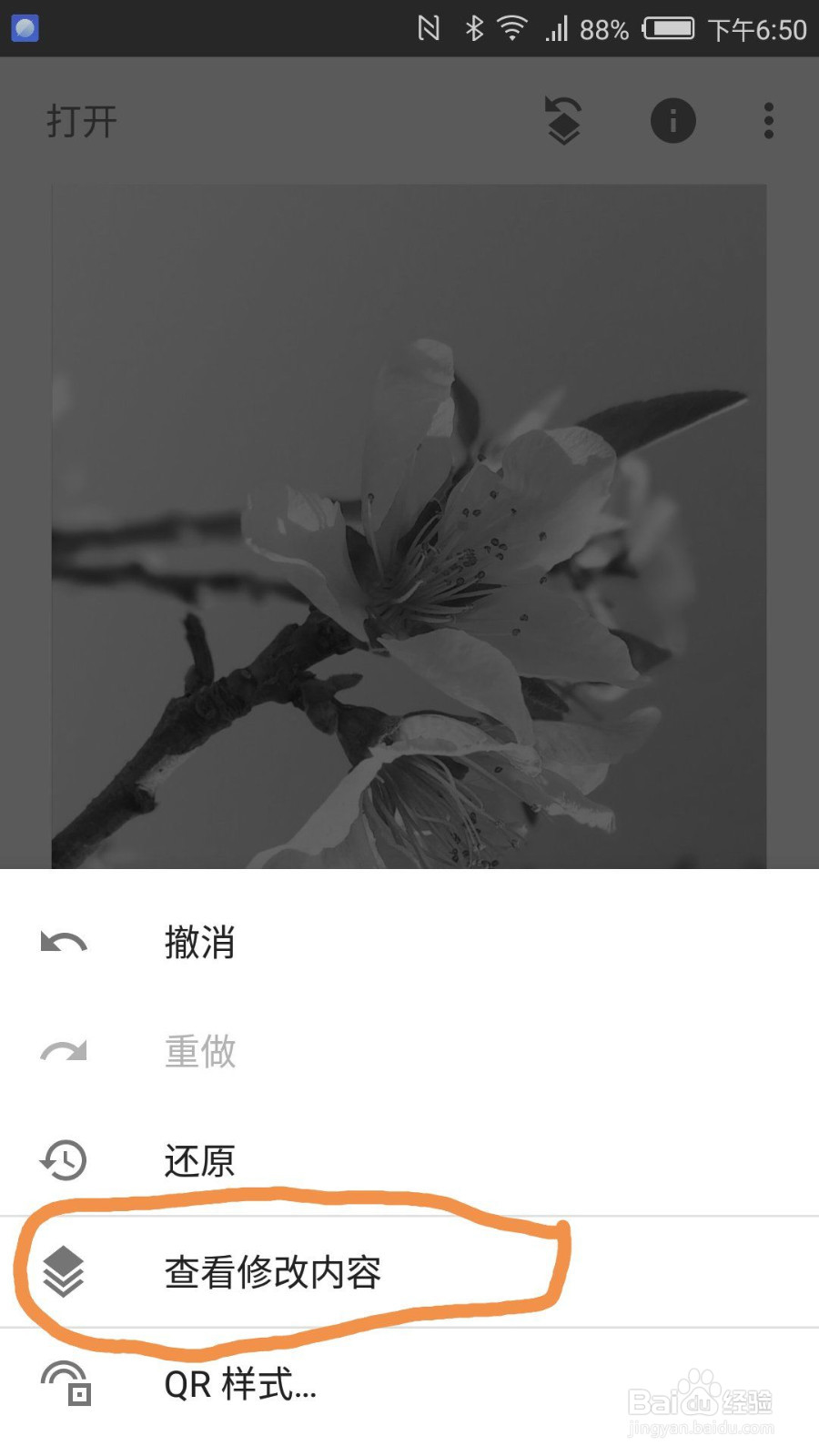
6、点击黑白选项

7、点击画笔
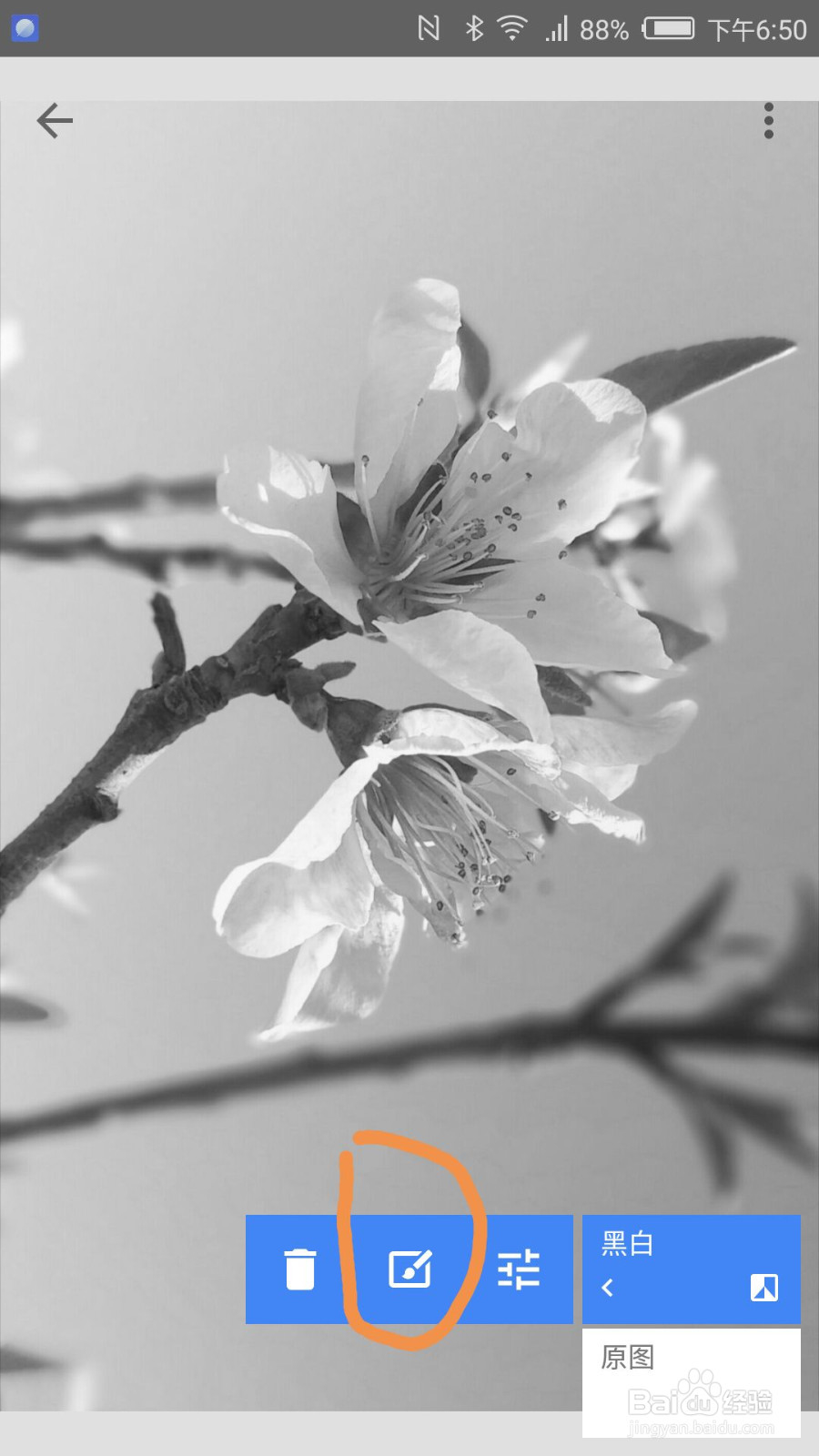
8、进去界面后你会发现照片是彩色的,之后点击翻转,图片就变成了黑白色
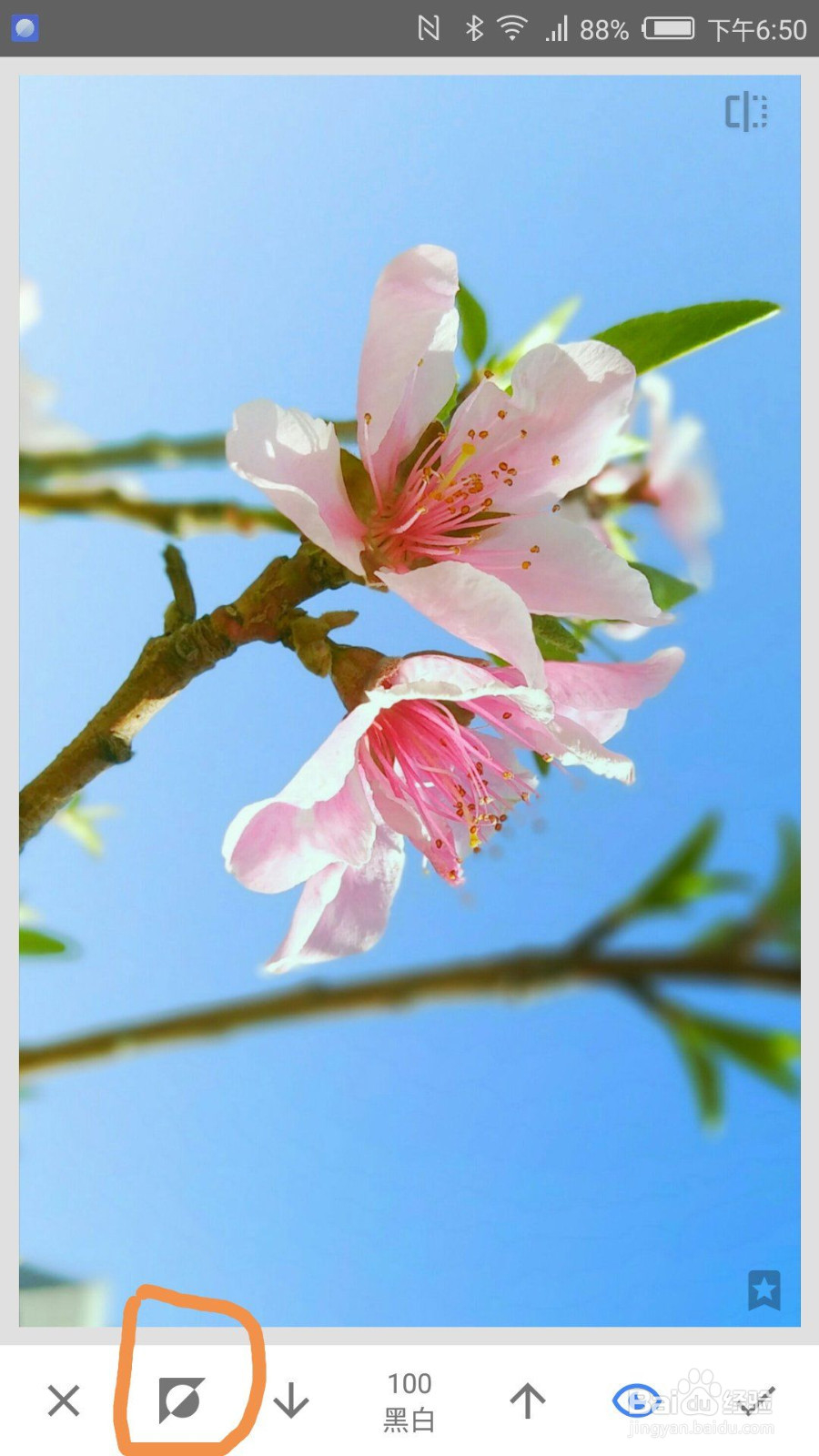
9、点击自己想保留的部分,修改完后点击确定,图片就修改好了
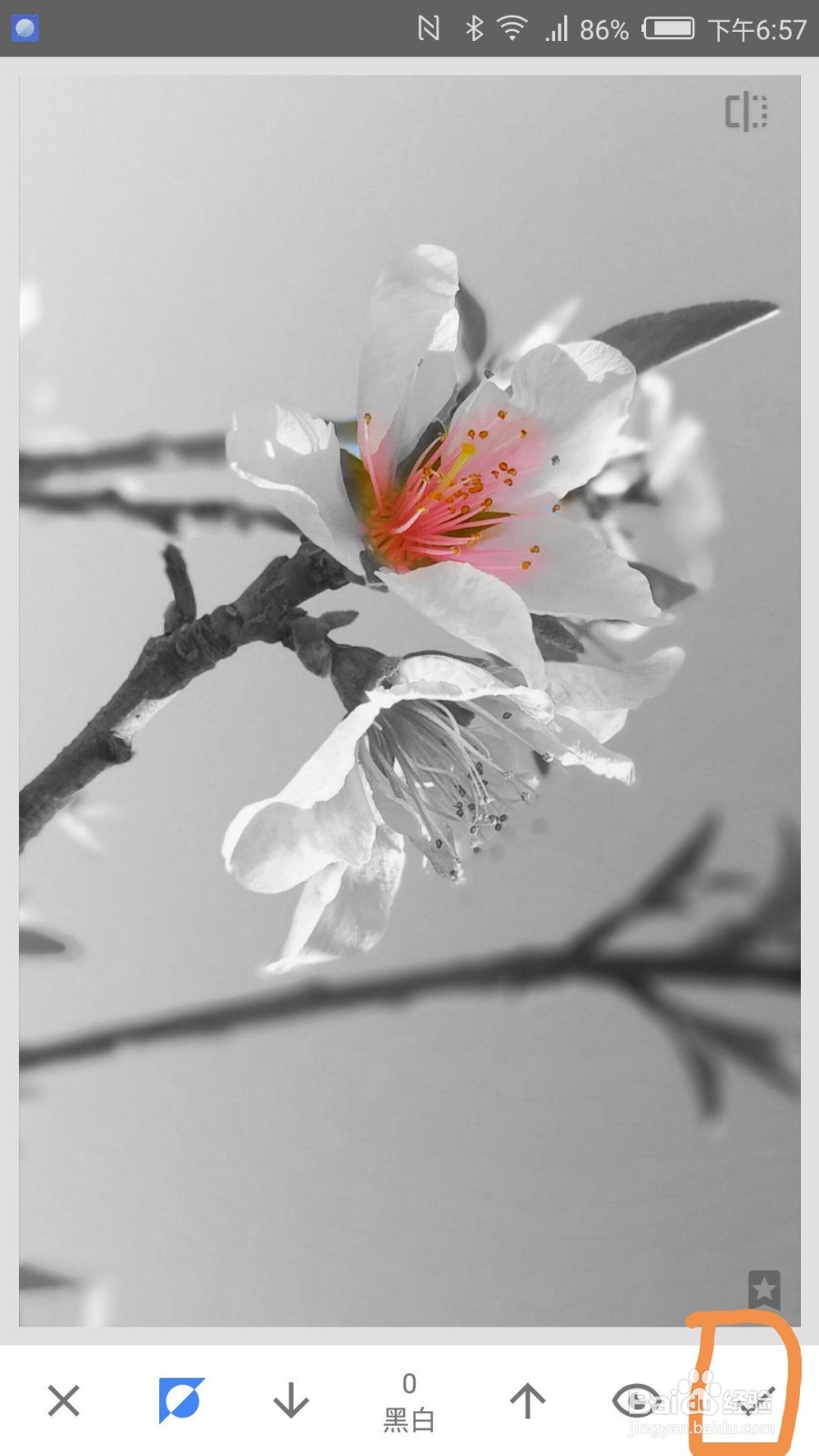
10、弹到这个界面后,点击返回键,之后点击导出,然后保存就ok了

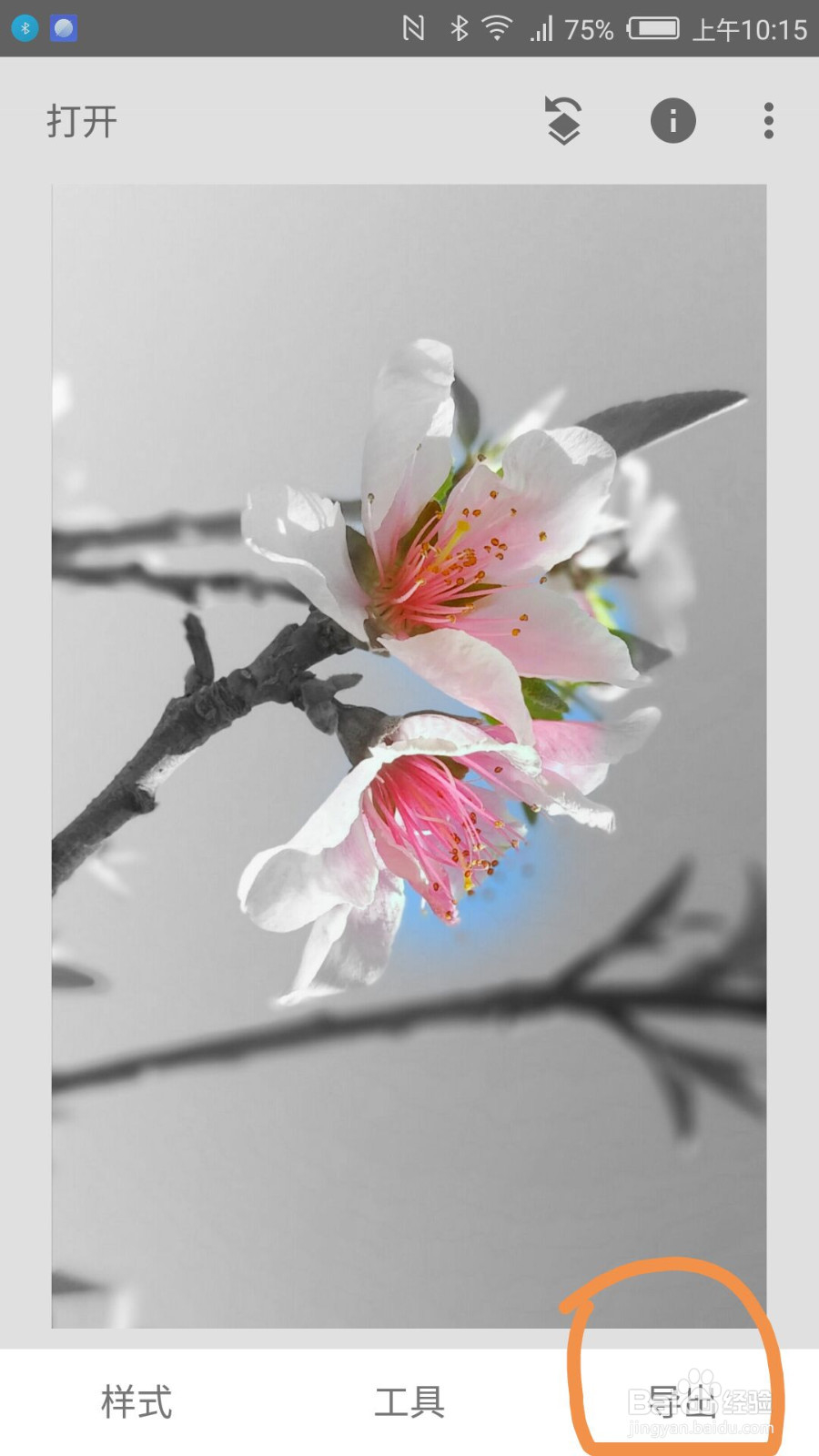
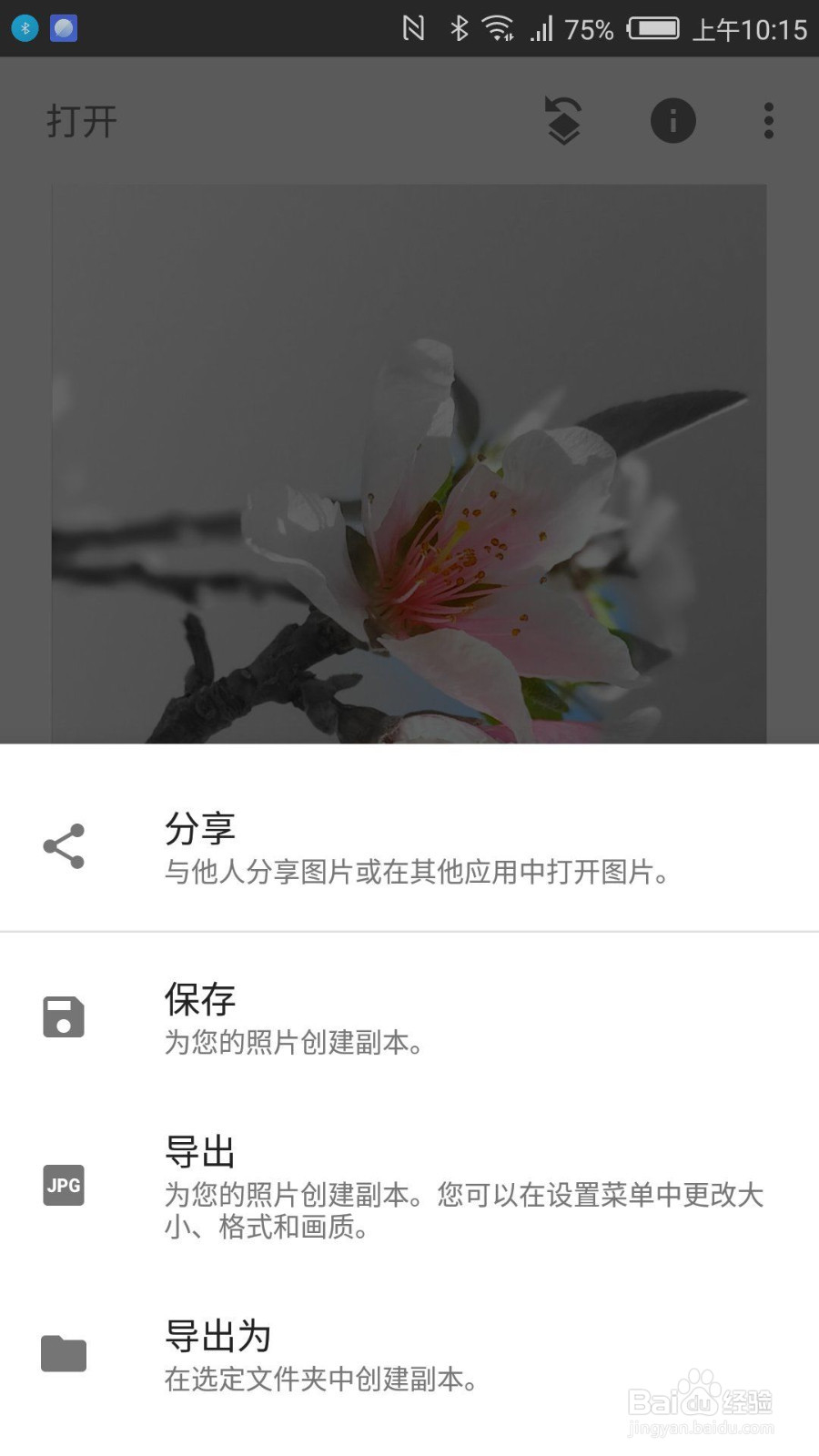
11、这样就做好了
